Первое включение
Заветная кнопка находится всегда на передней панели системного блока. Она – самая крупная на этой панели, не ошибетесь.
Наберите воздуха, почувствуйте торжественность момента… Пора! Жмите и смотрите на монитор!
Ничего не видите? Не пугайтесь, так часто бывает при первом включении компьютера. Сейчас разберемся. Прислушайтесь: после нажатия главной кнопки из компьютера послышался короткий писк, а затем – негромкий гул?
• Не послышался. Значит, вы забыли вставить вилку питания в розетку. Вставлена? В удлинитель? Значит, удлинитель не вставлен. Или вставлен, но не включен (на некоторых удлинителях есть отдельная кнопка включения). • Слышен шум в системном блоке, но монитор остается темным. Скорее всего, не включен монитор. Либо вставьте вилку в розетку, либо нажмите кнопку включения монитора. У разных моделей она находится в разных местах. Поищите на передней панели или на торце монитора (снизу, сверху, сбоку).
Если никакие манипуляции с розетками и включателями не помогают, возможно, компьютер действительно сломался. Но все-таки, перед тем как вызвать ремонтников, проверьте все кабели и розетки еще раз. А то неудобно получится.
Допустим, все прошло хорошо, на мониторе стали появляться странные надписи и картинки. Продолжается это довольно долго. На этом этапе люди холерического склада начинают дергаться и колотить по клавиатуре – такое же бесперспективное занятие, как сигналить в пробке на МКАДе. Потерпите немного. В конце концов, встаньте, разомните шею, подойдите к окну. Я, например, в момент загрузки (так называется этот процесс) обычно ухожу на кухню готовить чай.
Если вы все-таки решите, что компьютер слишком долго не подает признаков неорганической жизни (иными словами, завис), то… ничего не делайте. Закройте глаза и досчитайте до ста (чур, начинать с единицы, а не с 99!). Откройте глаза. Экран все еще черный? Или на нем по-прежнему красуется четырехцветное знамя и слово "Windows"? Значит, все-таки завис. В такой ситуации нужно нажать маленькую кнопочку, которая находится на передней панели системного блока рядом с кнопкой включения. Она может быть подписана Reset, что означает "Перезагрузка". Теперь положено выругаться или (для культурных людей) произнести магическую фразу: "Семь бед – один Reset", после чего нажать эту кнопочку. Процесс загрузки начнется сначала.
Впрочем, я больше пугаю. Не так уж часто компьютер зависает при включении. Даже не каждый месяц. Поэтому, скорее всего, уже через минуту-другую после нажатия кнопки включения вы увидите на экране картинку, изображенную на рис. 1.2.
Тут надо ввести имя пользователя и пароль и нажать клавишу Enter. Что это такое – "имя пользователя" и "пароль"? Ну, имя пользователя – это ваше имя, пароль – секретное слово, которое нужно вводить, чтобы никто не использовал ваш компьютер без вашего же разрешения. Имя пользователя и пароль в сумме называются "учетная запись". О них мы еще поговорим в гл. 10.
После ввода имени и пароля система строго проверит их и начнет запускаться. Это довольно длительный процесс. В результате вы увидите картинку, похожую на рис. 1.3.

Рис. 1.2. Экран входа в систему

Рис. 1.3. Примерно так выглядит экран компьютера после загрузки
Детали могут отличаться, но в целом должно быть похоже. На первый раз достаточно. Теперь попробуем освоить более сложный процесс – выключение компьютера.
Искусство выключения компьютера
Как ни странно, выключить компьютер – задача куда более тяжелая, чем включить его. Нажимать кнопку включения не стоит. Скорее всего, она не сработает. Не должна сработать. Современные системные блоки создают с таким расчетом, чтобы не дать пользователю выключить компьютер неправильно. А правильно – это с помощью клавиатуры или мыши. Это сделано не просто для того, чтобы вы потренировались пользоваться компьютером. Причина в том, что при запуске в компьютере выполняется много специальных операций, поэтому он так долго и загружается. При выключении эти операции нужно выполнить в обратном порядке. Зачем? Вы уверены, что хотите услышать подробный ответ? Вот и не спрашивайте. Так нужно. Поэтому следует не просто отключить у компьютера питание, а дать команду на завершение работы.
Для этого придется открыть меню Пуск .
Готовьтесь – пришло время освоить мышь. Не бойтесь ее, она не кусается и даже не пищит. Положите на нее ладонь и немного подвигайте в разные стороны. На экране движения вашей руки повторит стрелка, которая называется указателем мыши (часто ее неправильно называют курсором мыши). Немного поупражняйтесь. Не держите мышь на весу, но и не слишком вдавливайте ее в коврик. Она должна быть прижата только весом ладони. Получается? Ничего страшного, ни у кого с первого раза не получается. А видели бы вы меня, когда я впервые взял в руки перо графического планшета… Но я отвлекся. Переместите указатель в левый нижний угол экрана, так чтобы он указывал на значок
![]()
Щелкните на нем. Ах да, я не объяснил, как щелкать! Указательным пальцем нажмите левую кнопку мыши и тут же ее отпустите. Услышали щелчок? Вот такое действие мы и будем называть "щелкнуть левой кнопкой мыши" или даже короче – "щелкнуть". После щелчка откроется меню Пуск (рис. 1.4).
Видите, как много всего! Ничего, придет время – со всем разберемся. Пока нас интересуют две кнопки в правой нижней части меню.
Кнопка
![]()
называется Питание , но правильнее было бы назвать ее "Снотворное". Дело в том, что она не отключает питание компьютера, а переводит его в специальный, ждущий, режим. Попросту говоря, компьютер "засыпает". Он не совсем выключен: когда вы его "разбудите" нажатием любой клавиши, он продолжит работу с того момента, в котором "заснул", то есть окажутся открытыми все документы и программы, которые вы использовали в момент "засыпания". "Заснувший" компьютер потребляет очень мало электроэнергии.
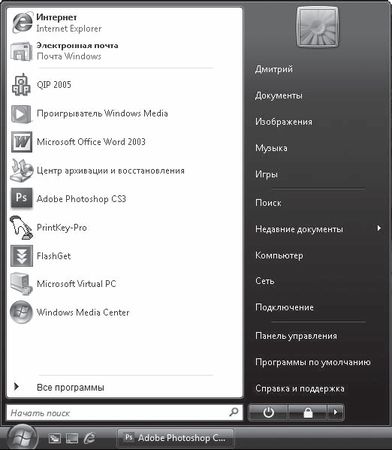
Рис. 1.4. Меню Пуск
Если ваш компьютер не поддерживает режим "сна", то кнопка будет иметь красный цвет, а при ее нажатии произойдет завершение работы компьютера.
...
Примечание
Люди, воспитанные советской "школой экономии", твердо уверены: компьютер следует выключать каждый раз, когда отходишь от него далее чем на два метра. А спящий режим – это баловство для расточительных буржуев. На самом деле все совсем не так. Во-первых, в ждущем режиме компьютер практически не потребляет электроэнергии. Во-вторых, все приборы перегорают не в ходе стабильной работы, а в момент включения или выключения. Это я вам как физик говорю. Если хотите сберечь свой компьютер – включайте и выключайте его как можно реже. Я свой выключаю только на ночь. Точнее, на день (работаю я в темное время суток).
Вторая кнопка -
![]()
( Блокировка ) – штука более хитрая. Собственно, это не одна кнопка, а семь. Чтобы убедиться в этом, щелкните кнопкой мыши на треугольнике справа от нее. Откроется меню (рис. 1.5).